京瓷KM-1635全黑故障彻底解决方法
京瓷复印机维修
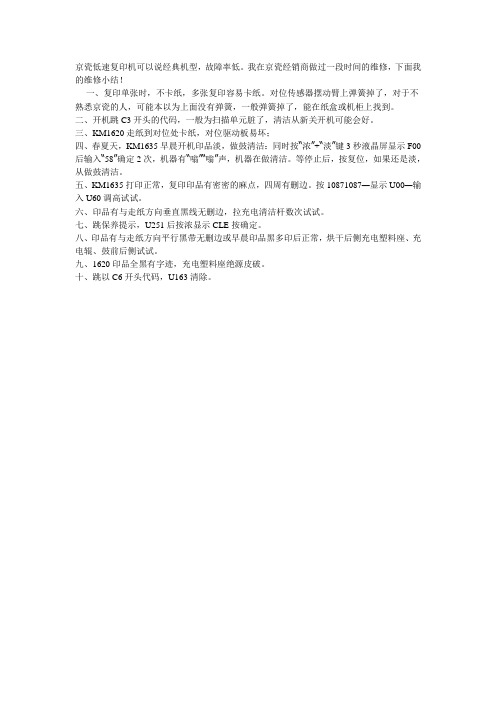
京瓷低速复印机可以说经典机型,故障率低。
我在京瓷经销商做过一段时间的维修,下面我的维修小结!
一、复印单张时,不卡纸,多张复印容易卡纸。
对位传感器摆动臂上弹簧掉了,对于不熟悉京瓷的人,可能本以为上面没有弹簧,一般弹簧掉了,能在纸盒或机柜上找到。
二、开机跳C3开头的代码,一般为扫描单元脏了,清洁从新关开机可能会好。
三、KM1620走纸到对位处卡纸,对位驱动板易坏;
四、春夏天,KM1635早晨开机印品淡,做鼓清洁:同时按“浓”+“淡”键3秒液晶屏显示F00后输入“58”确定2次,机器有“嗡”“嗡”声,机器在做清洁。
等停止后,按复位,如果还是淡,从做鼓清洁。
五、KM1635打印正常,复印印品有密密的麻点,四周有删边。
按10871087—显示U00—输入U60调高试试。
六、印品有与走纸方向垂直黑线无删边,拉充电清洁杆数次试试。
七、跳保养提示,U251后按浓显示CLE按确定。
八、印品有与走纸方向平行黑带无删边或早晨印品黑多印后正常,烘干后侧充电塑料座、充电辊、鼓前后侧试试。
九、1620印品全黑有字迹,充电塑料座绝源皮破。
十、跳以C6开头代码,U163清除。
如何修复电视画面黑屏的状况
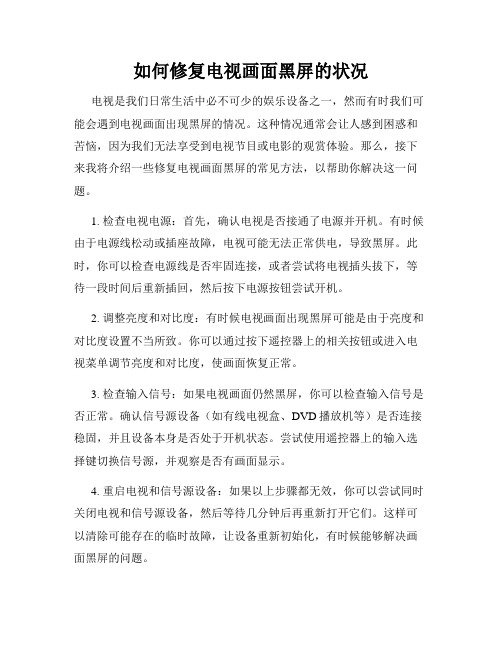
如何修复电视画面黑屏的状况电视是我们日常生活中必不可少的娱乐设备之一,然而有时我们可能会遇到电视画面出现黑屏的情况。
这种情况通常会让人感到困惑和苦恼,因为我们无法享受到电视节目或电影的观赏体验。
那么,接下来我将介绍一些修复电视画面黑屏的常见方法,以帮助你解决这一问题。
1. 检查电视电源:首先,确认电视是否接通了电源并开机。
有时候由于电源线松动或插座故障,电视可能无法正常供电,导致黑屏。
此时,你可以检查电源线是否牢固连接,或者尝试将电视插头拔下,等待一段时间后重新插回,然后按下电源按钮尝试开机。
2. 调整亮度和对比度:有时候电视画面出现黑屏可能是由于亮度和对比度设置不当所致。
你可以通过按下遥控器上的相关按钮或进入电视菜单调节亮度和对比度,使画面恢复正常。
3. 检查输入信号:如果电视画面仍然黑屏,你可以检查输入信号是否正常。
确认信号源设备(如有线电视盒、DVD播放机等)是否连接稳固,并且设备本身是否处于开机状态。
尝试使用遥控器上的输入选择键切换信号源,并观察是否有画面显示。
4. 重启电视和信号源设备:如果以上步骤都无效,你可以尝试同时关闭电视和信号源设备,然后等待几分钟后再重新打开它们。
这样可以清除可能存在的临时故障,让设备重新初始化,有时候能够解决画面黑屏的问题。
5. 调整分辨率:有些情况下,电视和信号源设备的分辨率设置不匹配,可能会导致画面无法正常显示。
你可以尝试调整信号源设备的分辨率,通常可以在设备菜单中找到相应选项,然后再观察电视画面是否恢复正常。
6. 检查HDMI或AV线缆:如果你使用的是HDMI或AV线缆连接电视和信号源设备,那么这些线缆的损坏或松动也有可能导致画面黑屏。
检查线缆两端是否插紧,并确保线缆没有明显损坏。
如果有备用的线缆,可以尝试替换一下,看看是否能够修复问题。
7. 寻求专业技术支持:如果经过以上步骤后,电视画面仍然黑屏,那么可能存在更复杂的故障,建议寻求专业的技术支持。
可以联系电视制造商或售后服务中心,向他们咨询并寻求解决方案。
KYOCERA KM-3035 4035 5035 维修手册
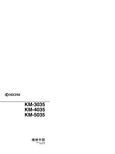
KM-3035 KM-4035 KM-5035维修手册2004 年 3 月出版842FG110小心不正确更换主控板上的旧电池可能存在爆炸的危险。
只能更换与生产商推荐的型号相同或相当的电池。
请按照生产商说明处理旧电池。
安全注意事项本手册规定了维修人员相关的安全警告及注意事项,用于保养过程中确保用户、机器及维修人员自身的安全。
建议维修人员在进行保养前,仔细阅读本手册以便熟悉其中所述警告及注意事项。
表示规定的操作。
规定操作的具体内容在符号内部显示。
一般规定的操作。
拔下墙上插座中的电源插头。
复印机务必接地。
安全警告及注意事项为预防维修人员和用户遭受身体伤害及财产损失,本手册使用了各种符号。
图示及其含义解释如下:危险:对使用本符号表示的警告信息,如果未引起充分注意或未正确遵守,非常可能导致严重的人身伤亡。
警告:对使用本符号表示的警告信息,如果未引起充分注意或未正确遵守,可能导致严重的人身伤亡。
小心:对使用本符号表示的警告信息,如果未引起充分注意或未正确遵守,可能导致人身伤害或财产损失。
符号三角形()符号所表示的警告包含危险与小心符号所指的信息。
具体注意事项在符号内部显示。
一般警告。
触电危险警告。
高温警告。
表示禁止的操作。
具体禁止的内容在符号内部显示。
一般禁止的操作。
禁止拆卸。
1. 安装注意事项警告•请勿使用规定电压以外的电源。
避免在同一插座上进行多项连接:否则可能会导致火灾或触电。
当使用延伸电缆时,请务必检查是否符合额定电流。
...................................................................•请将接地线连接至适合的接地点。
若复印机未接地则可能导致火灾或触电。
若将接地线接至不适合的物体则可能导致爆炸或触电。
请勿将接地电缆连接至以下任何物体:煤气管、避雷针、电话线路的接地缆线以及水管或水龙头。
....................................................................................................小心:•请勿将复印机置于不牢固或倾斜的表面:复印机可能会翻倒,造成人身伤害。
京瓷1635高压漏电解决
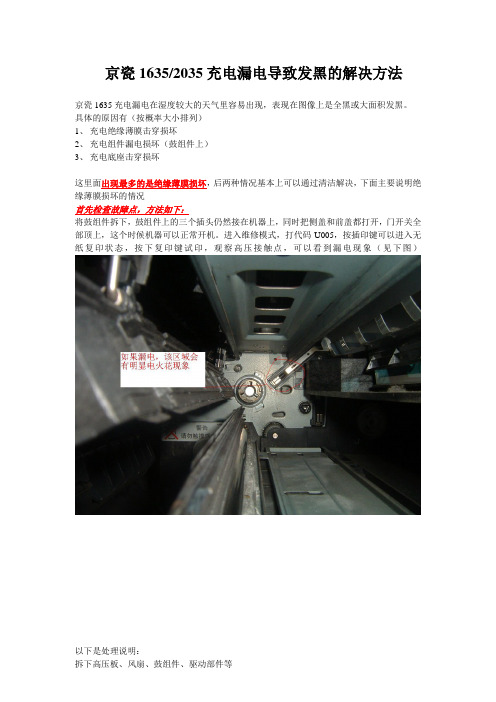
京瓷1635/2035充电漏电导致发黑的解决方法
京瓷1635充电漏电在湿度较大的天气里容易出现,表现在图像上是全黑或大面积发黑。
具体的原因有(按概率大小排列)
1、充电绝缘薄膜击穿损坏
2、充电组件漏电损坏(鼓组件上)
3、充电底座击穿损坏
这里面出现最多的是绝缘薄膜损坏,后两种情况基本上可以通过清洁解决,下面主要说明绝缘薄膜损坏的情况
首先检查故障点,方法如下:
将鼓组件拆下,鼓组件上的三个插头仍然接在机器上,同时把侧盖和前盖都打开,门开关全部顶上,这个时候机器可以正常开机。
进入维修模式,打代码U005,按插印键可以进入无纸复印状态,按下复印键试印,观察高压接触点,可以看到漏电现象(见下图)
以下是处理说明:
拆下高压板、风扇、鼓组件、驱动部件等
下面是拆卸后的模样
下面是机器内部照片
上撕下绝缘薄膜,剪一块比原装略微大一点的薄膜(见下图,推荐使用投影胶片)
不行,充电底座可能也需要更换,同时观察充电触片是否锈蚀严重。
京瓷美达 震旦复印机维修
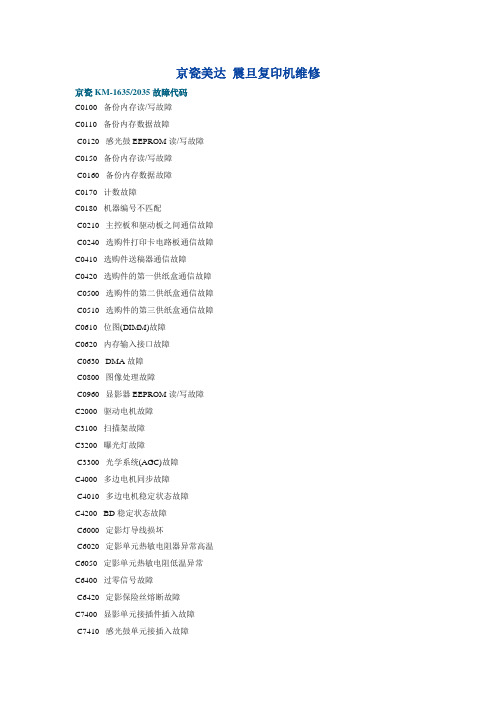
京瓷美达震旦复印机维修京瓷KM-1635/2035故障代码
C0100 备份内存读/写故障
C0110 备份内存数据故障
C0120 感光鼓EEPROM读/写故障
C0150 备份内存读/写故障
C0160 备份内存数据故障
C0170 计数故障
C0180 机器编号不匹配
C0210 主控板和驱动板之间通信故障
C0240 选购件打印卡电路板通信故障
C0410 选购件送稿器通信故障
C0420 选购件的第一供纸盒通信故障
C0500 选购件的第二供纸盒通信故障
C0510 选购件的第三供纸盒通信故障
C0610 位图(DIMM)故障
C0620 内存输入接口故障
C0630 DMA故障
C0800 图像处理故障
C0960 显影器EEPROM读/写故障
C2000 驱动电机故障
C3100 扫描架故障
C3200 曝光灯故障
C3300 光学系统(AGC)故障
C4000 多边电机同步故障
C4010 多边电机稳定状态故障
C4200 BD稳定状态故障
C6000 定影灯导线损坏
C6020 定影单元热敏电阻器异常高温
C6050 定影单元热敏电阻低温异常
C6400 过零信号故障
C6420 定影保险丝熔断故障
C7400 显影单元接插件插入故障
C7410 感光鼓单元接插入故障
C7750 感光鼓类型不匹配故障A C7760 感光鼓类型不匹配故障B C7800 外部温度热敏电阻损坏 C7810 外部温度热敏电阻短路。
打印机黑边的解决方法
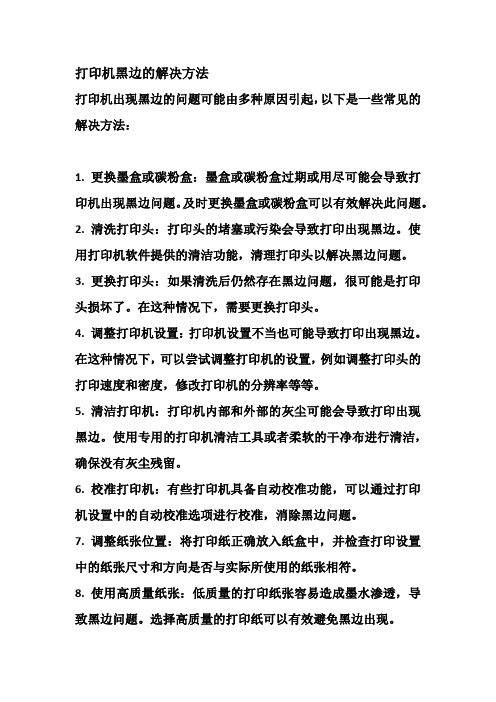
打印机黑边的解决方法打印机出现黑边的问题可能由多种原因引起,以下是一些常见的解决方法:1. 更换墨盒或碳粉盒:墨盒或碳粉盒过期或用尽可能会导致打印机出现黑边问题。
及时更换墨盒或碳粉盒可以有效解决此问题。
2. 清洗打印头:打印头的堵塞或污染会导致打印出现黑边。
使用打印机软件提供的清洁功能,清理打印头以解决黑边问题。
3. 更换打印头:如果清洗后仍然存在黑边问题,很可能是打印头损坏了。
在这种情况下,需要更换打印头。
4. 调整打印机设置:打印机设置不当也可能导致打印出现黑边。
在这种情况下,可以尝试调整打印机的设置,例如调整打印头的打印速度和密度,修改打印机的分辨率等等。
5. 清洁打印机:打印机内部和外部的灰尘可能会导致打印出现黑边。
使用专用的打印机清洁工具或者柔软的干净布进行清洁,确保没有灰尘残留。
6. 校准打印机:有些打印机具备自动校准功能,可以通过打印机设置中的自动校准选项进行校准,消除黑边问题。
7. 调整纸张位置:将打印纸正确放入纸盒中,并检查打印设置中的纸张尺寸和方向是否与实际所使用的纸张相符。
8. 使用高质量纸张:低质量的打印纸张容易造成墨水渗透,导致黑边问题。
选择高质量的打印纸可以有效避免黑边出现。
9. 检查文件格式:某些文件格式可能会导致打印出现黑边。
将文件另存为其他格式再进行打印,看是否能解决黑边问题。
10. 检查打印文件内容:某些时候,黑边问题可能是由于打印文件本身的问题造成的。
11. 更换硒鼓:如果硒鼓已经损坏,需要更换硒鼓。
另外,如果硒鼓加粉后废粉堆积,磨鼓芯的边缘,随着溢出面积的增加,鼓芯磨损面积也会增加,时间久了之后,打印的黑色部分就会变成竖形黑边。
12. 更换鼓芯:如果动手能力强的话,可以自己更换鼓芯,价格不贵,一般A4机型和A3机型的鼓芯价格分别是10块多和稍高点。
此外,还有一些更具体的方法:1. 针对鼓芯问题,可以清理废粉仓里的粉,或者直接购买非原装鼓芯进行更换。
2. 如果打印机有扩展打印区域的功能,可以尝试调整此功能来消除黑边。
京瓷数码机定影器错误代码的复位方法
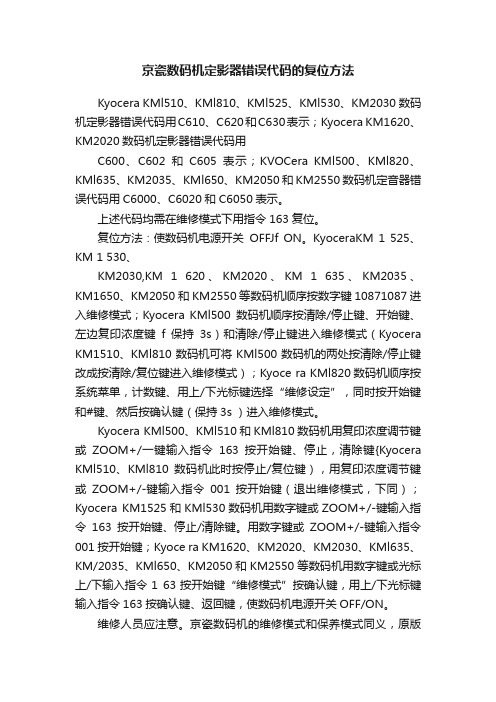
京瓷数码机定影器错误代码的复位方法Kyocera KMl510、KMl810、KMl525、KMl530、KM2030数码机定影器错误代码用C610、C620和C630表示;Kyocera KM1620、KM2020数码机定影器错误代码用C600、C602和C605表示;KVOCera KMl500、KMl820、KMl635、KM2035、KMl650、KM2050和KM2550数码机定音器错误代码用C6000、C6020和C6050表示。
上述代码均需在维修模式下用指令163复位。
复位方法:使数码机电源开关OFFJf ON。
KyoceraKM 1 525、KM 1 530、KM2030,KM 1 620、KM2020、KM 1 635、KM2035、KM1650、KM2050和KM2550等数码机顺序按数字键10871087进入维修模式;Kyocera KMl500数码机顺序按清除/停止键、开始键、左边复印浓度键f保持3s)和清除/停止键进入维修模式(Kyocera KM1510、KMl810数码机可将KMl500数码机的两处按清除/停止键改成按清除/复位键进入维修模式);Kyoce ra KMl820数码机顺序按系统菜单,计数键、用上/下光标键选择“维修设定”,同时按开始键和#键、然后按确认键(保持3s )进入维修模式。
Kyocera KMl500、KMl510和KMl810数码机用复印浓度调节键或ZOOM+/一键输入指令163按开始键、停止,清除键{Kyocera KMl510、KMl810数码机此时按停止/复位键),用复印浓度调节键或ZOOM+/-键输入指令001按开始键(退出维修模式,下同);Kyocera KM1525和KMl530数码机用数字键或ZOOM+/-键输入指令163按开始键、停止/清除键。
用数字键或ZOOM+/-键输入指令001按开始键;Kyoce ra KM1620、KM2020、KM2030、KMl635、KM/2035、KMl650、KM2050和KM2550等数码机用数字键或光标上/下输入指令1 63按开始键“维修模式”按确认键,用上/下光标键输入指令163按确认键、返回键,使数码机电源开关OFF/ON。
KM1635_2035出现鼓击穿时,解决办法!!
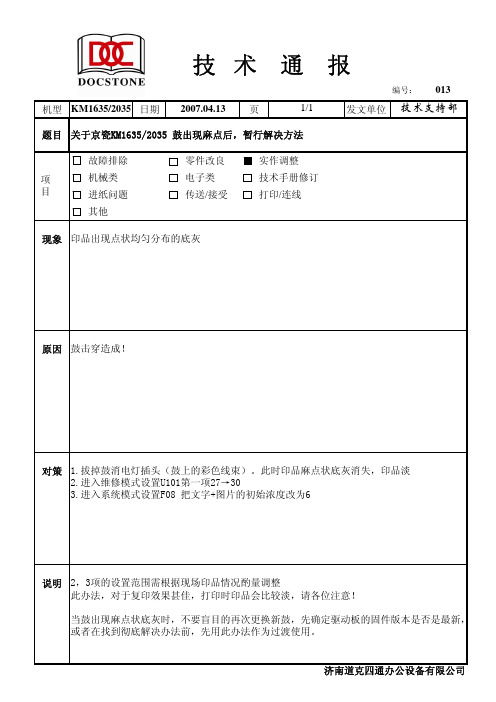
机型 KM1635/2035 日期 2007.04.13 页通1/1报
编号:
013
发文单位
技术支持部
题目 关于京瓷KM1635/2035 鼓出现麻点后,暂行解决方法 故障排除 项 目 机械类 进纸问题 其他 现象 印品出现点状均匀分布的底灰 零件改良 电子类 传送/接受 实作调整 技术手册修订 打印/连线
济南道克四通办公设备有限公司
原因 鼓击穿造成!
对策 1.拔掉鼓消电灯插头(鼓上的彩色线束)。此时印品麻点状底灰消失,印品淡 2.进入维修模式设置U101第一项27→30 3.进入系统模式设置F08 把文字+图片的初始浓度改为6
说明 2,3项的设置范围需根据现场印品情况酌量调整 此办法,对于复印效果甚佳,打印时印品会比较淡,请各位注意! 当鼓出现麻点状底灰时,不要盲目的再次更换新鼓,先确定驱动板的固件版本是否是最新, 或者在找到彻底解决办法前,先用此办法作为过渡使用。
硒鼓加了碳粉过后打印出来全黑的处理方法
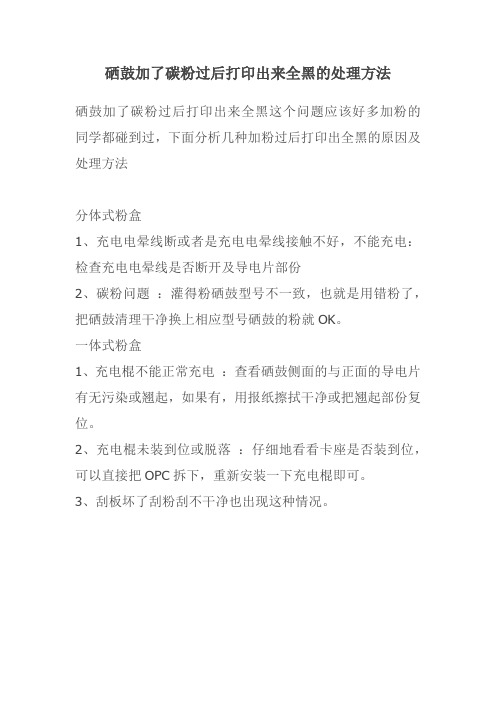
硒鼓加了碳粉过后打印出来全黑的处理方法
硒鼓加了碳粉过后打印出来全黑这个问题应该好多加粉的同学都碰到过,下面分析几种加粉过后打印出全黑的原因及处理方法
分体式粉盒
1、充电电晕线断或者是充电电晕线接触不好,不能充电:检查充电电晕线是否断开及导电片部份
2、碳粉问题:灌得粉硒鼓型号不一致,也就是用错粉了,把硒鼓清理干净换上相应型号硒鼓的粉就OK。
一体式粉盒
1、充电棍不能正常充电:查看硒鼓侧面的与正面的导电片有无污染或翘起,如果有,用报纸擦拭干净或把翘起部份复位。
2、充电棍未装到位或脱落:仔细地看看卡座是否装到位,可以直接把OPC拆下,重新安装一下充电棍即可。
3、刮板坏了刮粉刮不干净也出现这种情况。
京瓷 KM-1635/KM-1648/KM-2035 使用手册
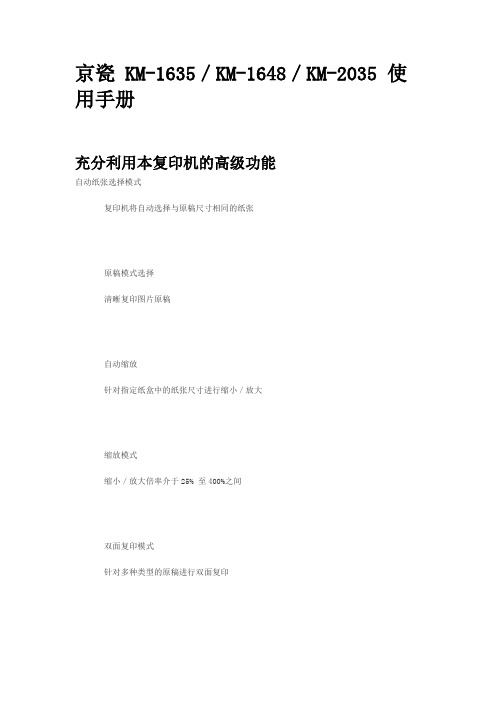
京瓷 KM-1635/KM-1648/KM-2035 使用手册充分利用本复印机的高级功能自动纸张选择模式复印机将自动选择与原稿尺寸相同的纸张原稿模式选择清晰复印图片原稿自动缩放针对指定纸盒中的纸张尺寸进行缩小/放大缩放模式缩小/放大倍率介于25% 至400%之间双面复印模式针对多种类型的原稿进行双面复印分割复印将摊开原稿(书本等)或者双面原稿每一面上的图像复印至不同的纸张页边留白模式位移图像以便在复印件上生成装订边删边模式删除原稿上不需要的边框以便生成更整洁美观的复印件多合一模式将两页或者四页原稿复印至单个页面上分页模式可以执行自动分页省粉打印减少墨粉的消耗量程序功能将经常使用的设定保存至内存部门管理模式使用id 代码控制部门的复印量语言选择改变信息显示屏中使用的语言各种选购设备送稿器供纸盒双面器基本复印步骤1 预热打开电源开关(|)。
在预热完成后,[开始] 键将亮起。
2 放置原稿将复印原稿放置在原稿台玻璃上。
将原稿对齐,使左后角与原稿尺寸指示标记齐平。
ATTENTION:有关在使用选购的送稿器时放置原稿的步骤,请参阅在送稿器中放置原稿。
3 选择各功能选择可用的多种功能。
1 放大与缩小复印2 插印复印3 针对多种类型的原稿进行双面复印*4 分割复印模式5 在复印件上预留装订边空间6 复印不带边框的复印件7 二合一或四合一复印8 自动分页复印件*. 需要安装双面器(选购件)。
4 纸张选择当自动纸张选择亮起时,复印机会自动选择与原稿尺寸相同的纸张。
按[ 纸张选择] 以选择不同的纸张尺寸进行复印。
ATTENTION:您可以关闭自动尺寸选择功能。
(参阅纸盒选择。
)您也可选择将自动优先使用的纸盒。
(参阅选定纸盒。
)5 原稿模式选择您可以选择与要复印的原稿类型相匹配的原稿模式。
按[原稿模式选择] 亮起要使用的原稿模式。
ATTENTION:您可以变更系统菜单中选择的原稿模式。
(参阅原稿模式。
)您可对每一原稿模式的浓度进行调节。
1635常见故障

Ecology & Economy
KYOCERA MITA Group
<3>
三、故障现象:复印品有细小黑点,U000报告也有黑点
此故障现象特点为黑点非常细小,如黑点过大则考虑为其他原因。 故障原因:鼓被击穿 解决办法: 1、更换新的驱动板 (新驱动板版本,U000中:U019:Engine Boot ×××.002.×××) 即如果是002,则是新版本,如是001就是老版本,需更换;
Ecology & Economy
KYOCERA MITA Group
<5>
五、故障现象:打印软故障 故障原因:GDI打印驱动,电脑系统原因等 解决办法: 1、首先排除打印驱动故障: 彻底删除原驱动(用自带删除程序)重新安装GDI驱动 2、排除电脑系统原因: 因1635为GDI打印,所以完全依赖电脑系统的处理, 应逐步排除 USB连线 -> 应用程序(如Word) -> 系统(如XP)-> 病毒等,如能更换电脑测试最好。
KM-1635常见故障处理
Ecology & Economy
KYOCERA MITA Group
<1>
一、故障现象:复印品模糊或者出现白斑 故障原因:气候潮湿造成鼓表面结雾所致 解决办法:详见技术通告17
Ecology & Economy
KYOCERA MITA Group
<2>
二、故障现象:1635液晶面板无显示或者乱码 故障原因:执行U020后造成(尽量不要执行U020,做U021) 解决办法: 1、U252:设置成 Chn; 2、F02:设置成 中文; 3、U955: 文字:0或者1;文字+图片:1; 4、以上设置后应该能正常显示,如还不行, 须执行U021后,再重复步骤1-3即可。
如何快速修复电视机出现黑屏的故障
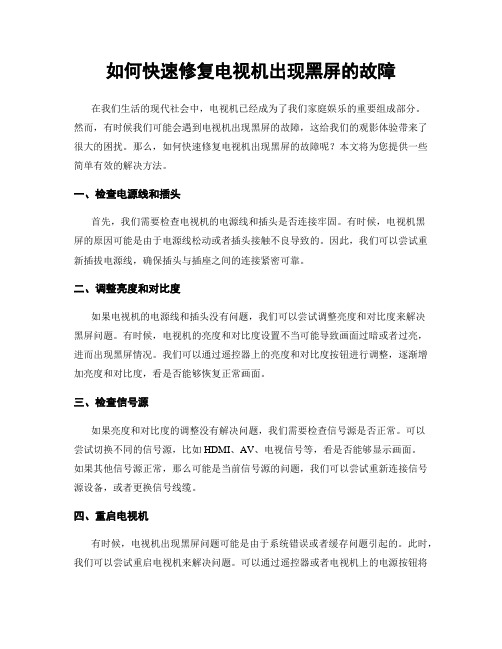
如何快速修复电视机出现黑屏的故障在我们生活的现代社会中,电视机已经成为了我们家庭娱乐的重要组成部分。
然而,有时候我们可能会遇到电视机出现黑屏的故障,这给我们的观影体验带来了很大的困扰。
那么,如何快速修复电视机出现黑屏的故障呢?本文将为您提供一些简单有效的解决方法。
一、检查电源线和插头首先,我们需要检查电视机的电源线和插头是否连接牢固。
有时候,电视机黑屏的原因可能是由于电源线松动或者插头接触不良导致的。
因此,我们可以尝试重新插拔电源线,确保插头与插座之间的连接紧密可靠。
二、调整亮度和对比度如果电视机的电源线和插头没有问题,我们可以尝试调整亮度和对比度来解决黑屏问题。
有时候,电视机的亮度和对比度设置不当可能导致画面过暗或者过亮,进而出现黑屏情况。
我们可以通过遥控器上的亮度和对比度按钮进行调整,逐渐增加亮度和对比度,看是否能够恢复正常画面。
三、检查信号源如果亮度和对比度的调整没有解决问题,我们需要检查信号源是否正常。
可以尝试切换不同的信号源,比如HDMI、AV、电视信号等,看是否能够显示画面。
如果其他信号源正常,那么可能是当前信号源的问题,我们可以尝试重新连接信号源设备,或者更换信号线缆。
四、重启电视机有时候,电视机出现黑屏问题可能是由于系统错误或者缓存问题引起的。
此时,我们可以尝试重启电视机来解决问题。
可以通过遥控器或者电视机上的电源按钮将电视机完全关机,等待几分钟后再重新开机。
重启后,电视机的系统和缓存将会重新加载,有可能解决黑屏问题。
五、寻求专业帮助如果以上方法都无法解决电视机黑屏问题,那么可能是电视机内部出现了更严重的故障。
此时,我们建议寻求专业的维修帮助。
可以联系电视机的售后服务中心或者专业的电器维修机构,让专业人员来检查和修复故障。
总结起来,当电视机出现黑屏问题时,我们可以先检查电源线和插头,调整亮度和对比度,检查信号源,尝试重启电视机等方法来解决问题。
如果问题仍然存在,我们应该及时寻求专业帮助。
电视屏幕黑屏处理方案
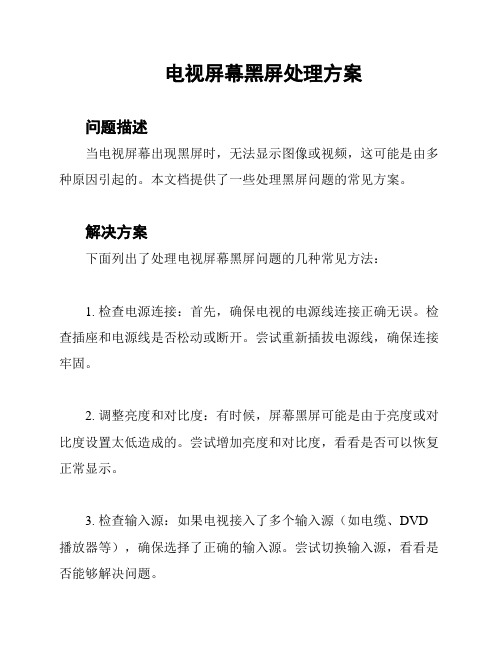
电视屏幕黑屏处理方案
问题描述
当电视屏幕出现黑屏时,无法显示图像或视频,这可能是由多种原因引起的。
本文档提供了一些处理黑屏问题的常见方案。
解决方案
下面列出了处理电视屏幕黑屏问题的几种常见方法:
1. 检查电源连接:首先,确保电视的电源线连接正确无误。
检查插座和电源线是否松动或断开。
尝试重新插拔电源线,确保连接牢固。
2. 调整亮度和对比度:有时候,屏幕黑屏可能是由于亮度或对比度设置太低造成的。
尝试增加亮度和对比度,看看是否可以恢复正常显示。
3. 检查输入源:如果电视接入了多个输入源(如电缆、DVD 播放器等),确保选择了正确的输入源。
尝试切换输入源,看看是否能够解决问题。
4. 重启电视:有时候,电视可能会出现一些临时的问题,导致屏幕黑屏。
尝试重新启动电视,可以通过按下电源按钮或拔掉电源线一段时间后再重新插上。
5. 联系售后服务:如果以上方法无法解决问题,可能需要联系电视品牌的售后服务中心。
他们可以提供更专业的帮助和支持。
注意事项
在尝试上述解决方案之前,请确保您具备足够的使用知识并且采取适当的预防措施。
如果您不确定如何操作,建议联系专业技术人员进行检修。
总结
电视屏幕黑屏问题可能由多种原因引起,这些常见的解决方案可以帮助您快速处理问题。
如果问题仍然存在,请咨询售后服务中心以获取更专业的支持和指导。
京瓷2035常见故障

京瓷1620/2020/1635/2035复印机常见故障时间:2010-09-03 19:37来源:未知作者:admin 点击:256次有一台京瓷2035数码复印机,复印2/3处为全黑,是渐淡的黑,有时是整大片黑的,最初以为是碳粉问题,换了一支代用粉,还是不行,又换了一盒原装粉,故障依旧,最后排除是碳粉问题
有一台京瓷2035数码复印机,复印2/3处为全黑,是渐淡的黑,有时是整大片黑的,最初以为是碳粉问题,换了一支代用粉,还是不行,又换了一盒原装粉,故障依旧,最后排除是碳粉问题,有清洁过激光器,问题还是没有解决,后来才考虑到是充电,于是更换充电,原来真是充电问题,后来才知道,经常我们拆充电的时候,操作不当,使充电变形,所以造成以上故障,以下是本人在修京瓷复印机时遇到的常见情况,和解决方法,仅供大家参考!
一、故障现象:“出现很细的黑线”
可能原因:刮板老化或有异物,解决方法:取下鼓芯,清洁粉仓及刮板!不行更换整个刮板
二、故障现象:“背面复印时有2CM底灰成条状靠前端”
可能原因:碳粉质量不合格或二种不同碳粉混合了,解决方法:把显影器的粉全清掉,然后进1087-1087输入代码130,然后从10-0补粉,等10分钟后,复印看一下行不行,不行换粉。
三、故障现象:“正面左侧靠边3CM处有一虑线(黑虑线处字体模糊)”
可能原因:转印两边的间隙轮不行了,特别是更换新的间隙轮时一定要做一下参数调整,因为新鼓配的间隙轮和出厂时的大小有所不同
四、故障现象:“有规则黑点或麻点”
可能原因:鼓被画到(己损)或不同碳粉混合使用,如果遇到这种情况一般只能换鼓或清洁粉仓
五、故障现象:“复印时纸张走到鼓处卡住并且纸是偏的”
可能原因:转印辊下面的弹簧掉了或偏离原位置,解决方法:重装转印组件。
京瓷KM般故障代码及调整方法

京瓷KM般故障代码及调整方法复印计数是长按停止键U000 输出自我状态报告—U001 退出保养模式—U004 检查机器编号—U005 无纸复印—U019 显示 ROM 版本—U020 初始化所有数据—U021 初始化内存—U030 检查电机工作情况—U031 检查纸张传输开关—U032 检查离合器工作情况—U034 设定图像打印对位" 调节前端对位5.1/0/0/0/0/0" 调节中线-1.2/0/0/0/0/0U035 设定 folio 尺寸" 长度330" 宽度210U051 调节纸张松紧度20/0/70/80/80/0 U053 微调电机速度" 驱动电机速度调节0" 多边电机速度调节0" 出纸电机速度调节0" 对位辊电机速度调节0" 电机速度调节(用于手送供纸盘中的供纸)0 " 电机速度调节(用于选购的供纸盒中的供纸) 0 " 电机速度调节(双面模式下) 0 U060 调节扫描仪输入特性12U061 打开曝光灯—U063 调节遮光位置0U065 调节扫描仪放大倍率" 主扫描方向0" 副扫描方向-12U066 调节前端对位以扫描稿台玻璃上的原稿10U067 调节中线以扫描稿台玻璃上的原稿0U068 调节送稿器中原稿的扫描位置0U070 调节送稿器放大倍率0U071 调节送稿器扫描对位" 调节前端对位0" 调节后端对位0U072 调节送稿器中线0U073 检查扫描仪工作情况—U074 调节送稿器输入亮度1U087 打开/关闭送稿器扫描位置调节模式35U088 设定输入滤波器(莫尔条纹减少模式)关U089 输出 MIP-PG 图案—U091 检查遮光情况—U092 自动调节扫描仪—U093 设定曝光浓度等级" 文字/文字和图片/图片模式0/0/0 U099 检查原稿尺寸检测—U100 设定主充电高压" 栅极控制电压135" 复印间隔60" 复印数量50" 校正数量10U101 设定其它高压" 显影偏压时钟频率27" 显影偏压时钟占空45" 转印控制电压(较大尺寸)168 " 转印控制电压(较小尺寸)179 " 转印充电输出关闭定时38" 转印充电输出开启定时34" 分离控制电压1" 分离充电输出开启定时33" 分离充电输出关闭定时43U110 检查/清除感光鼓计数—U130 墨粉装入模式—U144 设定墨粉装入操作0U158 检查/清除显影计数—U161 设定定影控制温度" 初级稳定的定影温度140" 二次稳定的定影温度160" 复印操作温度 1 170" 复印操作温度 2 180" 用于定影控制的纸张数5" 用于定影控制的纸张数(厚纸) 20U162 强制稳定定影—U163 重设定影故障的数据—U167 检查/清除定影计数—U199 检查定影温度—U200 打开所有 LED —U202 设定 KMAS 主监视系统—U203 单独操作送稿器—U204 设定是否有钥匙计数卡或钥匙计数器关U207 检查操作面板键—U243 检查送稿器电机和电磁铁的工作情况—U244 检查送稿器各开关—U250 设定保养周期150000U251 检查/清除保养计数0U252 设定地域日本U253 在单、双计数之间进行切换A3U254 开/关自动启动功能开U255 设定自动清除时间90U258 检测到墨粉用尽时,切换复印操作单张模式U260 改变复印计数定时出纸后U265 设定地域规格0U332 设定尺寸转换系数1.0U342 设定出纸限制开U345 设定保养到期指示值—U402 调节图像打印的预留装订边—U403 调节稿台玻璃上的原稿扫描预留装订边—U404 调节送稿器中的原稿扫描预留装订边—U407 调节内存图像打印前端对位—U901 检查/清除各供纸位置的复印计数—U903 检查/清除卡纸计数—U904 检查/清除故障显示计数—U905 检查/清除送稿器计数—U908 检查总计数—U910 清除覆盖率数据—U911 检查/清除各种纸张尺寸的复印计数—U927 清除计数器—U928 检查/清除机器运转计数—U990 检查/清除曝光灯亮起时间—U991 检查扫描仪计数—U993 输出 VTC-PG 图案—KM-1620自诊断功能KM-1620配备自诊断功能。
KYOCERA KM-1635 KM-2035复印机 说明书
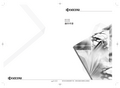
本操作手册适用于 KM-1635 以及 KM-2035 型号。
本操作手册中所述的KM-1635 和 KM-2035 分别表示每分钟复印 16 页和 20 页。
版权所有。
本材料之任何部分在未经出版方书面允许的情况下,不得以任何形式或通过任何方式(电子或机械,包括影印、录制)或通过任何信息存储和检索系统进行复制或传播。
关于复印的合法性限制•未经版权所有者允许禁止复印版权所有的材料。
•在任何情形下,禁止复印国内或国外货币。
•其他复印也可能受到禁止。
目录充分利用本复印机的高级功能 . . . . . . . . . . . . . . . . . . . . . . . . . . . . . . . . . . . . . . . . . . . . . . . . . . . . . . . . . iii能源之星项目 . . . . . . . . . . . . . . . . . . . . . . . . . . . . . . . . . . . . . . . . . . . . . . . . . . . . . . . . . . . . . . . . . . . . . . . . v本手册中的安全协定 . . . . . . . . . . . . . . . . . . . . . . . . . . . . . . . . . . . . . . . . . . . . . . . . . . . . . . . . . . . . . . . . . .vi小心标签 . . . . . . . . . . . . . . . . . . . . . . . . . . . . . . . . . . . . . . . . . . . . . . . . . . . . . . . . . . . . . . . . . . . . . . . . . . viii安装注意事项 . . . . . . . . . . . . . . . . . . . . . . . . . . . . . . . . . . . . . . . . . . . . . . . . . . . . . . . . . . . . . . . . . . . . . . . .ix使用注意事项 . . . . . . . . . . . . . . . . . . . . . . . . . . . . . . . . . . . . . . . . . . . . . . . . . . . . . . . . . . . . . . . . . . . . . . . .xi关于本操作手册 . . . . . . . . . . . . . . . . . . . . . . . . . . . . . . . . . . . . . . . . . . . . . . . . . . . . . . . . . . . . . . . . . . . . .xvi约定标记 . . . . . . . . . . . . . . . . . . . . . . . . . . . . . . . . . . . . . . . . . . . . . . . . . . . . . . . . . . . . . . . . . . . . . . . . . .xvii1部件名称主机 . . . . . . . . . . . . . . . . . . . . . . . . . . . . . . . . . . . . . . . . . . . . . . . . . . . . . . . . . . . . . . . . . . . . . . . . . . . . . . 1-2操作面板 . . . . . . . . . . . . . . . . . . . . . . . . . . . . . . . . . . . . . . . . . . . . . . . . . . . . . . . . . . . . . . . . . . . . . . . . . . 1-4信息显示屏 . . . . . . . . . . . . . . . . . . . . . . . . . . . . . . . . . . . . . . . . . . . . . . . . . . . . . . . . . . . . . . . . . . . . . . . . 1-62准备工作装纸 . . . . . . . . . . . . . . . . . . . . . . . . . . . . . . . . . . . . . . . . . . . . . . . . . . . . . . . . . . . . . . . . . . . . . . . . . . . . . . 2-23基本操作基本复印步骤 . . . . . . . . . . . . . . . . . . . . . . . . . . . . . . . . . . . . . . . . . . . . . . . . . . . . . . . . . . . . . . . . . . . . . . 3-2缩放复印 . . . . . . . . . . . . . . . . . . . . . . . . . . . . . . . . . . . . . . . . . . . . . . . . . . . . . . . . . . . . . . . . . . . . . . . . . . 3-5插印复印 . . . . . . . . . . . . . . . . . . . . . . . . . . . . . . . . . . . . . . . . . . . . . . . . . . . . . . . . . . . . . . . . . . . . . . . . . . 3-7低耗电模式 . . . . . . . . . . . . . . . . . . . . . . . . . . . . . . . . . . . . . . . . . . . . . . . . . . . . . . . . . . . . . . . . . . . . . . . . 3-8自动休眠模式 . . . . . . . . . . . . . . . . . . . . . . . . . . . . . . . . . . . . . . . . . . . . . . . . . . . . . . . . . . . . . . . . . . . . . . 3-94复印功能对多种类型的原稿进行双面复印 . . . . . . . . . . . . . . . . . . . . . . . . . . . . . . . . . . . . . . . . . . . . . . . . . . . . . . 4-2分割复印模式 . . . . . . . . . . . . . . . . . . . . . . . . . . . . . . . . . . . . . . . . . . . . . . . . . . . . . . . . . . . . . . . . . . . . . . 4-6在复印件上预留装订边空间 . . . . . . . . . . . . . . . . . . . . . . . . . . . . . . . . . . . . . . . . . . . . . . . . . . . . . . . . . . 4-8删除复印件页边 . . . . . . . . . . . . . . . . . . . . . . . . . . . . . . . . . . . . . . . . . . . . . . . . . . . . . . . . . . . . . . . . . . . 4-10二合一或者四合一复印 . . . . . . . . . . . . . . . . . . . . . . . . . . . . . . . . . . . . . . . . . . . . . . . . . . . . . . . . . . . . . 4-12自动分页复印件 . . . . . . . . . . . . . . . . . . . . . . . . . . . . . . . . . . . . . . . . . . . . . . . . . . . . . . . . . . . . . . . . . . . 4-19节约墨粉用量 . . . . . . . . . . . . . . . . . . . . . . . . . . . . . . . . . . . . . . . . . . . . . . . . . . . . . . . . . . . . . . . . . . . . . 4-21程序功能. . . . . . . . . . . . . . . . . . . . . . . . . . . . . . . . . . . . . . . . . . . . . . . . . . . . . . . . . . . . . . . . . . . . . . . . . 4-225系统设定系统菜单 . . . . . . . . . . . . . . . . . . . . . . . . . . . . . . . . . . . . . . . . . . . . . . . . . . . . . . . . . . . . . . . . . . . . . . . . . . 5-2系统菜单项目 . . . . . . . . . . . . . . . . . . . . . . . . . . . . . . . . . . . . . . . . . . . . . . . . . . . . . . . . . . . . . . . . . . . . . . 5-2系统菜单操作步骤 . . . . . . . . . . . . . . . . . . . . . . . . . . . . . . . . . . . . . . . . . . . . . . . . . . . . . . . . . . . . . . . . . . 5-7变更默认设定的步骤 . . . . . . . . . . . . . . . . . . . . . . . . . . . . . . . . . . . . . . . . . . . . . . . . . . . . . . . . . . . . . . . . 5-8检查总计数器 . . . . . . . . . . . . . . . . . . . . . . . . . . . . . . . . . . . . . . . . . . . . . . . . . . . . . . . . . . . . . . . . . . . . . 5-266部门管理部门管理概述 . . . . . . . . . . . . . . . . . . . . . . . . . . . . . . . . . . . . . . . . . . . . . . . . . . . . . . . . . . . . . . . . . . . . . . 6-2部门管理操作步骤 . . . . . . . . . . . . . . . . . . . . . . . . . . . . . . . . . . . . . . . . . . . . . . . . . . . . . . . . . . . . . . . . . . 6-2部门 ID 代码登录 . . . . . . . . . . . . . . . . . . . . . . . . . . . . . . . . . . . . . . . . . . . . . . . . . . . . . . . . . . . . . . . . . . . 6-3删除部门 ID 代码 . . . . . . . . . . . . . . . . . . . . . . . . . . . . . . . . . . . . . . . . . . . . . . . . . . . . . . . . . . . . . . . . . . . 6-3清除部门管理计数 . . . . . . . . . . . . . . . . . . . . . . . . . . . . . . . . . . . . . . . . . . . . . . . . . . . . . . . . . . . . . . . . . . 6-4操作手册i目录输出部门管理列表 . . . . . . . . . . . . . . . . . . . . . . . . . . . . . . . . . . . . . . . . . . . . . . . . . . . . . . . . . . . . . . . . . . 6-4如何设定部门管理 . . . . . . . . . . . . . . . . . . . . . . . . . . . . . . . . . . . . . . . . . . . . . . . . . . . . . . . . . . . . . . . . . . 6-5在部门管理模式下进行复印 . . . . . . . . . . . . . . . . . . . . . . . . . . . . . . . . . . . . . . . . . . . . . . . . . . . . . . . . . . 6-67选购设备8保养清洁复印机 . . . . . . . . . . . . . . . . . . . . . . . . . . . . . . . . . . . . . . . . . . . . . . . . . . . . . . . . . . . . . . . . . . . . . . . . 8-2更换墨粉盒和废粉盒 . . . . . . . . . . . . . . . . . . . . . . . . . . . . . . . . . . . . . . . . . . . . . . . . . . . . . . . . . . . . . . . . 8-59故障排除如果出现其它故障 . . . . . . . . . . . . . . . . . . . . . . . . . . . . . . . . . . . . . . . . . . . . . . . . . . . . . . . . . . . . . . . . . . 9-2若出现以下显示之一 . . . . . . . . . . . . . . . . . . . . . . . . . . . . . . . . . . . . . . . . . . . . . . . . . . . . . . . . . . . . . . . . 9-5如果出现卡纸 . . . . . . . . . . . . . . . . . . . . . . . . . . . . . . . . . . . . . . . . . . . . . . . . . . . . . . . . . . . . . . . . . . . . . . 9-9附录规格 . . . . . . . . . . . . . . . . . . . . . . . . . . . . . . . . . . . . . . . . . . . . . . . . . . . . . . . . . . . . . . . . . . . . . . . . . . 附录-1一般技术要求 . . . . . . . . . . . . . . . . . . . . . . . . . . . . . . . . . . . . . . . . . . . . . . . . . . . . . . . . . . . . . . . . . . 附录-4功能与设定组合表. . . . . . . . . . . . . . . . . . . . . . . . . . . . . . . . . . . . . . . . . . . . . . . . . . . . . . . . . . . . . . 附录-5索引ii操作手册操作手册iii充分利用本复印机的高级功能自动纸张选择模式复印机将自动选择与原稿尺寸相同的纸张原稿模式选择清晰复印图片原稿自动缩放针对指定纸盒中的纸张尺寸进行缩小/放大缩放模式缩小/放大倍率介于 25% 至 400%之间双面复印模式针对多种类型的原稿进行双面复印分割复印将摊开原稿(书本等)或者双面原稿每一面上的图像复印至不同的纸张页边留白模式位移图像以便在复印件上生成装订边删边模式删除原稿上不需要的边框以便生成更整洁美观的复印件多合一模式将两页或者四页原稿复印至单个页面上分页模式可以执行自动分页省粉打印减少墨粉的消耗量程序功能将经常使用的设定保存至内存A3: 141%部门管理模式语言选择选购内存iv操作手册能源之星项目我公司为国际能源之星项目成员,已确认本机符合国际能源之星项目提出的标准。
京瓷KM-1635全黑故障彻底解决方法
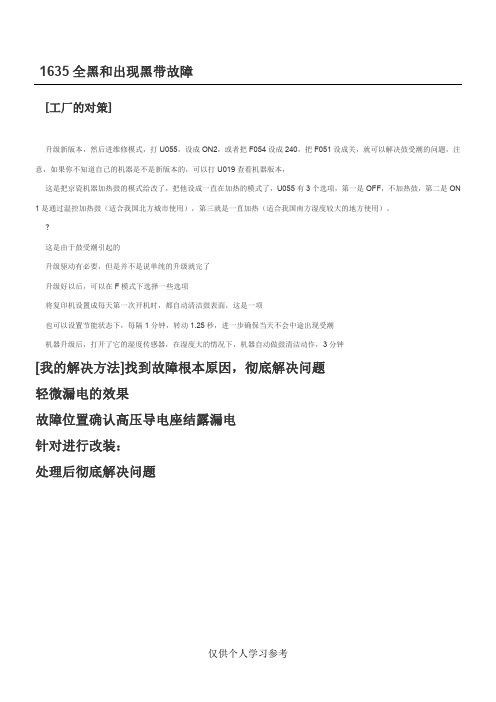
[工厂的对策]
升级新版本,然后进维修模式,打U055,设成ON2,或者把F054设成240,把F051设成关,就可以解决鼓受潮的问题,注意,如果你不知道自己的机器是不是新版本的,可以打U019查看机器版本,
这是把京瓷机器加热鼓的模式给改了,把他设成一直在加热的模式了,U055有3个选项,第一是OFF,不加热鼓,第二是ON1是通过温控加热鼓(适合我国北方城市使用),第三就是一直加热(适合我国南方湿度较大的地方使用)。
?
这是由于鼓受潮引起的
升级驱动有必模式下选择一些选项
将复印机设置成每天第一次开机时,都自动清洁鼓表面,这是一项
也可以设置节能状态下,每隔1分钟,转动1.25秒,进一步确保当天不会中途出现受潮
机器升级后,打开了它的湿度传感器,在湿度大的情况下,机器自动做鼓清洁动作,3分钟
[我的解决方法]找到故障根本原因,彻底解决问题
轻微漏电的效果
故障位置确认高压导电座结露漏电
针对进行改装:
处理后彻底解决问题
京瓷美达KM1620代码1635黑点解决办法
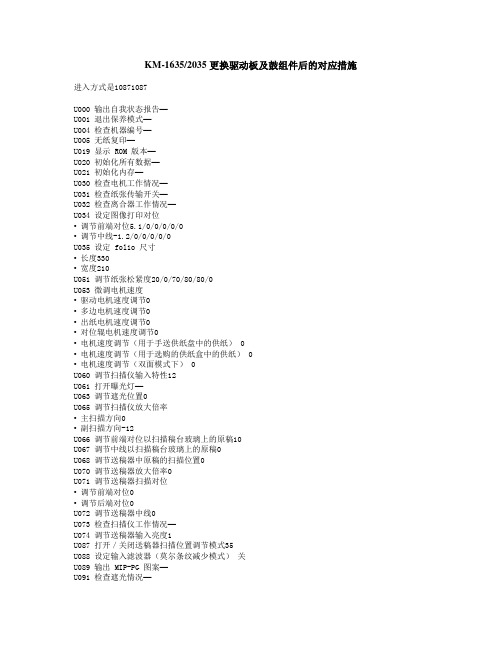
KM-1635/2035更换驱动板及鼓组件后的对应措施进入方式是10871087U000 输出自我状态报告—U001 退出保养模式—U004 检查机器编号—U005 无纸复印—U019 显示 ROM 版本—U020 初始化所有数据—U021 初始化内存—U030 检查电机工作情况—U031 检查纸张传输开关—U032 检查离合器工作情况—U034 设定图像打印对位•调节前端对位5.1/0/0/0/0/0•调节中线-1.2/0/0/0/0/0U035 设定 folio 尺寸•长度330•宽度210U051 调节纸张松紧度20/0/70/80/80/0U053 微调电机速度•驱动电机速度调节0•多边电机速度调节0•出纸电机速度调节0•对位辊电机速度调节0•电机速度调节(用于手送供纸盘中的供纸) 0•电机速度调节(用于选购的供纸盒中的供纸) 0•电机速度调节(双面模式下) 0U060 调节扫描仪输入特性12U061 打开曝光灯—U063 调节遮光位置0U065 调节扫描仪放大倍率•主扫描方向0•副扫描方向-12U066 调节前端对位以扫描稿台玻璃上的原稿10U067 调节中线以扫描稿台玻璃上的原稿0U068 调节送稿器中原稿的扫描位置0U070 调节送稿器放大倍率0U071 调节送稿器扫描对位•调节前端对位0•调节后端对位0U072 调节送稿器中线0U073 检查扫描仪工作情况—U074 调节送稿器输入亮度1U087 打开/关闭送稿器扫描位置调节模式35U088 设定输入滤波器(莫尔条纹减少模式)关U089 输出 MIP-PG 图案—U091 检查遮光情况—U092 自动调节扫描仪—U093 设定曝光浓度等级•文字/文字和图片/图片模式0/0/0U099 检查原稿尺寸检测—U100 设定主充电高压•栅极控制电压135•复印间隔60•复印数量50•校正数量10U101 设定其它高压•显影偏压时钟频率27•显影偏压时钟占空45•转印控制电压(较大尺寸) 168•转印控制电压(较小尺寸) 179•转印充电输出关闭定时38•转印充电输出开启定时34•分离控制电压1•分离充电输出开启定时33•分离充电输出关闭定时43U110 检查/清除感光鼓计数—U130 墨粉装入模式—U144 设定墨粉装入操作0U158 检查/清除显影计数—U161 设定定影控制温度•初级稳定的定影温度140•二次稳定的定影温度160•复印操作温度 1 170•复印操作温度 2 180•用于定影控制的纸张数5•用于定影控制的纸张数(厚纸) 20U162 强制稳定定影—U163 重设定影故障的数据—U167 检查/清除定影计数—U199 检查定影温度—U200 打开所有 LED —U202 设定 KMAS 主监视系统—U203 单独操作送稿器—U204 设定是否有钥匙计数卡或钥匙计数器关U207 检查操作面板键—U243 检查送稿器电机和电磁铁的工作情况—U244 检查送稿器各开关—U250 设定保养周期150000U251 检查/清除保养计数0U252 设定地域日本U253 在单、双计数之间进行切换A3U254 开/关自动启动功能开U255 设定自动清除时间90U258 检测到墨粉用尽时,切换复印操作单张模式U260 改变复印计数定时出纸后U265 设定地域规格0U332 设定尺寸转换系数1.0U342 设定出纸限制开U345 设定保养到期指示值—U402 调节图像打印的预留装订边—U403 调节稿台玻璃上的原稿扫描预留装订边—U404 调节送稿器中的原稿扫描预留装订边—U407 调节内存图像打印前端对位—U901 检查/清除各供纸位置的复印计数—U903 检查/清除卡纸计数—U904 检查/清除故障显示计数—U905 检查/清除送稿器计数—U908 检查总计数—U910 清除覆盖率数据—U911 检查/清除各种纸张尺寸的复印计数—U927 清除计数器—U928 检查/清除机器运转计数—U990 检查/清除曝光灯亮起时间—U991 检查扫描仪计数—U993 输出 VTC-PG 图案—KM-1635/2035更换驱动板及鼓组件后的对应措施(1)(2)(3)模式的F07 (复印浓度)调浅,或者维修模式深,数值大浅)调整。
打印机全黑或全白维修
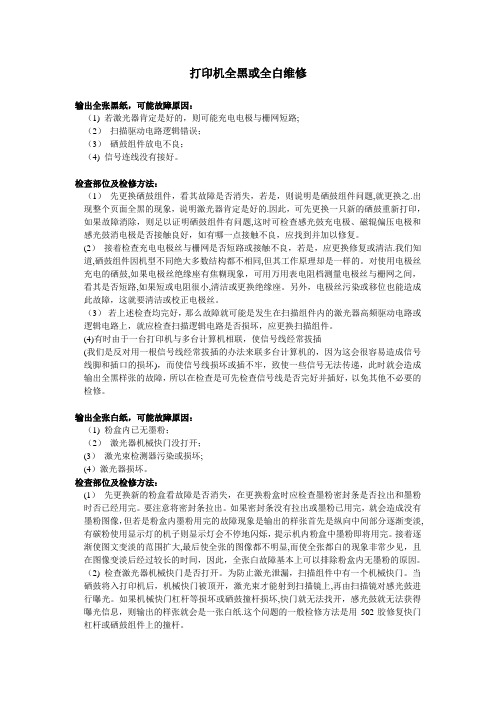
打印机全黑或全白维修输出全张黑纸,可能故障原因:(1) 若激光器肯定是好的,则可能充电电极与栅网短路;(2)扫描驱动电路逻辑错误;(3)硒鼓组件放电不良;(4) 信号连线没有接好。
检查部位及检修方法:(1)先更换硒鼓组件,看其故障是否消失,若是,则说明是硒鼓组件问题,就更换之.出现整个页面全黑的现象,说明激光器肯定是好的.因此,可先更换一只新的硒鼓重新打印,如果故障消除,则足以证明硒鼓组件有问题,这时可检查感光鼓充电极、磁辊偏压电极和感光鼓消电极是否接触良好,如有哪一点接触不良,应找到并加以修复。
(2)接着检查充电电极丝与栅网是否短路或接触不良,若是,应更换修复或清洁.我们知道,硒鼓组件因机型不同绝大多数结构都不相同,但其工作原理却是一样的。
对使用电极丝充电的硒鼓,如果电极丝绝缘座有焦糊现象,可用万用表电阻档测量电极丝与栅网之间,看其是否短路,如果短或电阻很小,清洁或更换绝缘座。
另外,电极丝污染或移位也能造成此故障,这就要清洁或校正电极丝。
(3)若上述检查均完好,那么故障就可能是发生在扫描组件内的激光器高频驱动电路或逻辑电路上,就应检查扫描逻辑电路是否损坏,应更换扫描组件。
(4)有时由于一台打印机与多台计算机相联,使信号线经常拔插(我们是反对用一根信号线经常拔插的办法来联多台计算机的,因为这会很容易造成信号线脚和插口的损坏),而使信号线损坏或插不牢,致使一些信号无法传递,此时就会造成输出全黑样张的故障,所以在检查是可先检查信号线是否完好并插好,以免其他不必要的检修。
输出全张白纸,可能故障原因:(1) 粉盒内已无墨粉;(2)激光器机械快门没打开;(3)激光束检测器污染或损坏;(4)激光器损坏。
检查部位及检修方法:(1)先更换新的粉盒看故障是否消失,在更换粉盒时应检查墨粉密封条是否拉出和墨粉时否已经用完。
要注意将密封条拉出。
如果密封条没有拉出或墨粉已用完,就会造成没有墨粉图像,但若是粉盒内墨粉用完的故障现象是输出的样张首先是纵向中间部分逐渐变淡,有碳粉使用显示灯的机子则显示灯会不停地闪烁,提示机内粉盒中墨粉即将用完。
- 1、下载文档前请自行甄别文档内容的完整性,平台不提供额外的编辑、内容补充、找答案等附加服务。
- 2、"仅部分预览"的文档,不可在线预览部分如存在完整性等问题,可反馈申请退款(可完整预览的文档不适用该条件!)。
- 3、如文档侵犯您的权益,请联系客服反馈,我们会尽快为您处理(人工客服工作时间:9:00-18:30)。
1635全黑和出现黑带故障
[工厂的对策]
升级新版本,然后进维修模式,打U055,设成ON2,或者把F054设成240,把F051设成关,就可以解决鼓受潮的问题,注意,如果你不知道自己的机器是不是新版本的,可以打U019查看机器版本,
这是把京瓷机器加热鼓的模式给改了,把他设成一直在加热的模式了,U055有3个选项,第一是OFF,不加热鼓,第二是ON1是通过温控加热鼓(适合我国北方城市使用),第三就是一直加热(适合我国南方湿度较大的地方使用)。
这是由于鼓受潮引起的
升级驱动有必要,但是并不是说单纯的升级就完了
升级好以后,可以在F模式下选择一些选项
将复印机设置成每天第一次开机时,都自动清洁鼓表面,这是一项
也可以设置节能状态下,每隔1分钟,转动1.25秒,进一步确保当天不会中途出现受潮
机器升级后,打开了它的湿度传感器,在湿度大的情况下,机器自动做鼓清洁动作,3分钟
[我的解决方法] 找到故障根本原因,彻底解决问题轻微漏电的效果
故障位置确认高压导电座结露漏电
针对进行改装:
处理后彻底解决问题。
